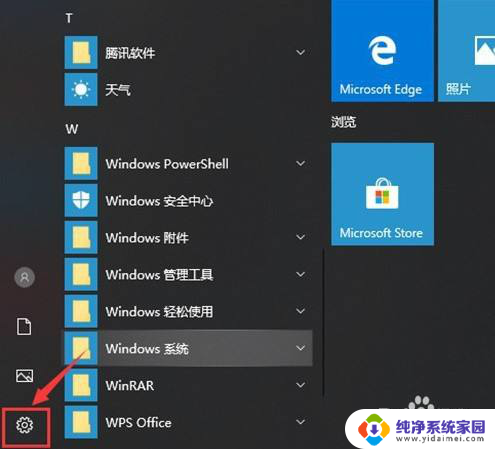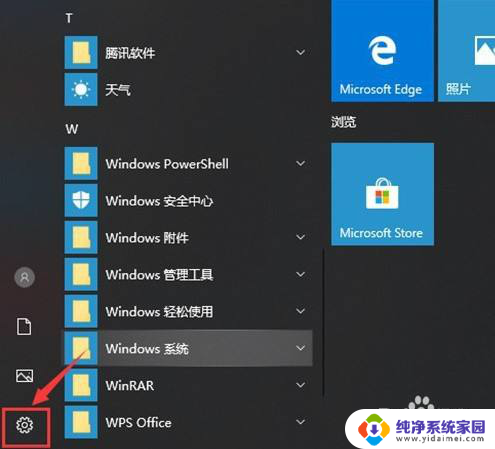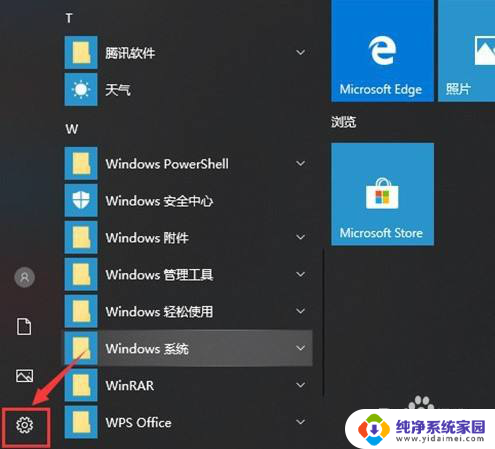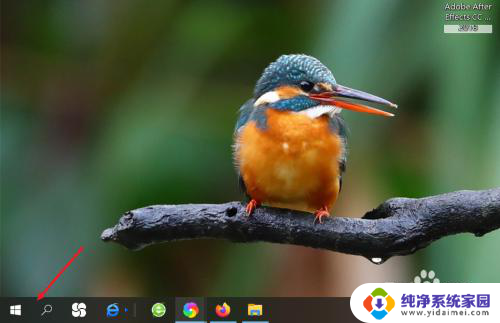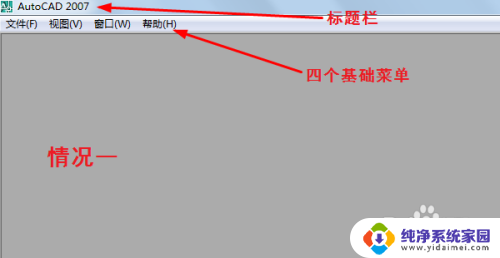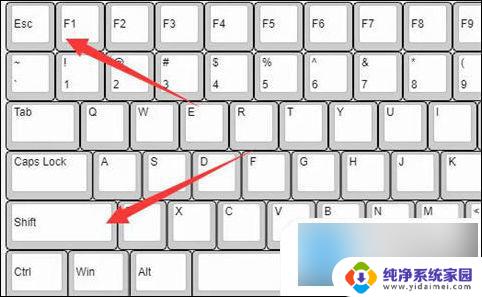鼠标不见了怎么显示出来 鼠标怎么调出来
更新时间:2024-01-26 13:53:30作者:yang
在这个高度数字化的时代,电脑已经成为我们生活中不可或缺的一部分,而在使用电脑时,鼠标更是我们操作的重要工具之一。有时候我们可能会遇到鼠标不见了的情况,不论是因为放置不当还是其他原因,这都会给我们的使用带来一些困扰。当鼠标不见了,我们应该如何显示出来,如何调出来呢?让我们一起来探讨这个问题。
具体方法:
1.首先我们的电脑上打开开始点击设置功能。
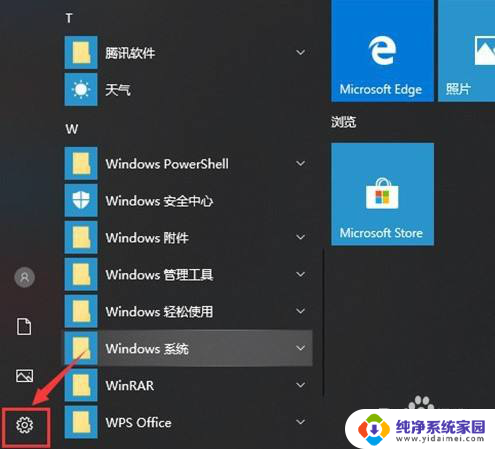
2.接着继续在windows设置中点击系统。
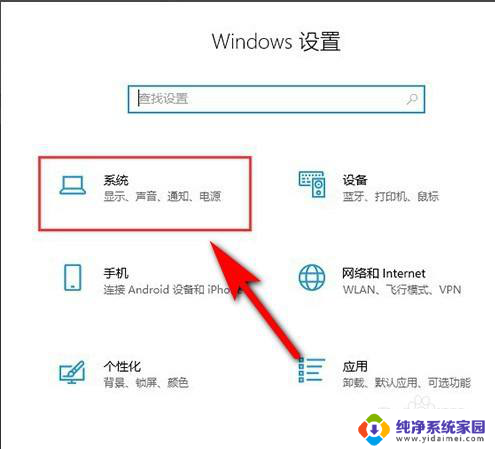
3.下一步继续点击电源和睡眠。
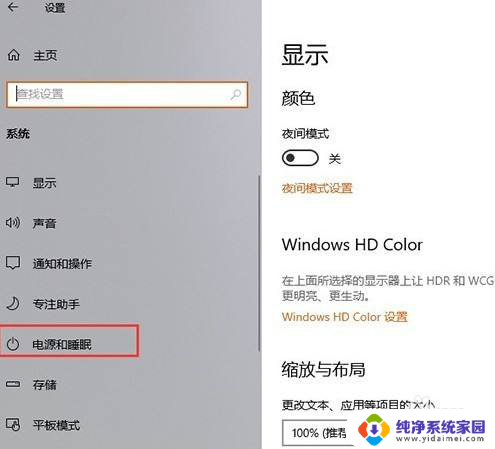
4.切换到新的页面后,再点击其他电源设置。
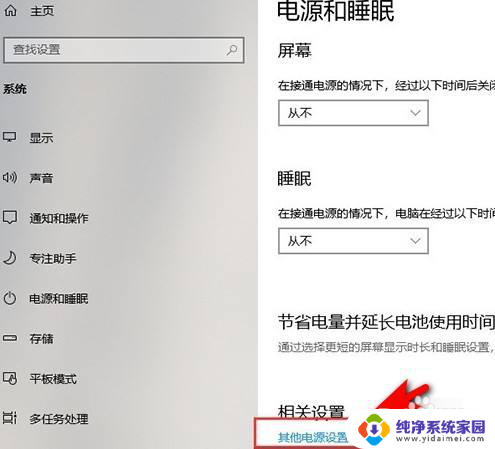
5.然后选择电源按钮的功能。
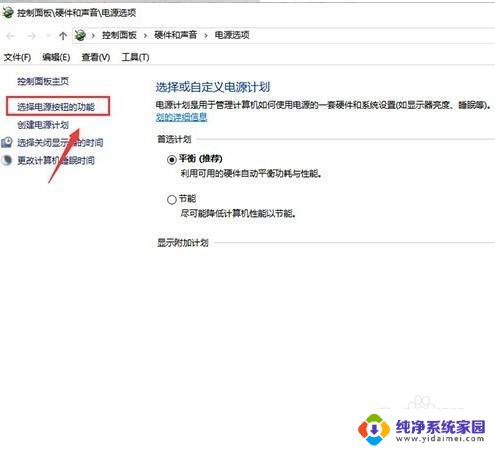
6.然后更改当前不可用设置,把快速启动取消后。我们再重新开机就可以将鼠标调出来了。
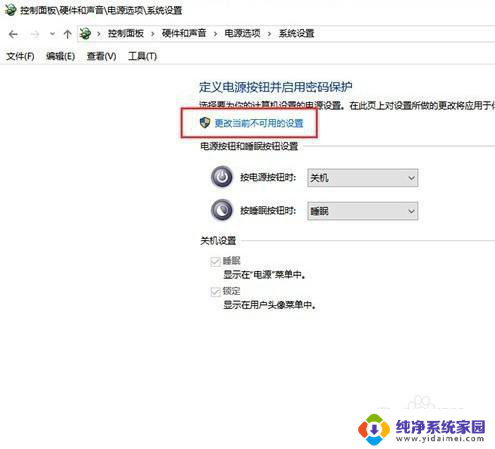
以上是关于如何显示鼠标不见的全部内容的解决方法,如果遇到相同问题的用户,请参考本文中介绍的步骤进行修复,希望能对大家有所帮助。